¿5G Wi-Fi sigue desconectándose? Aquí te mostramos cómo solucionarlo
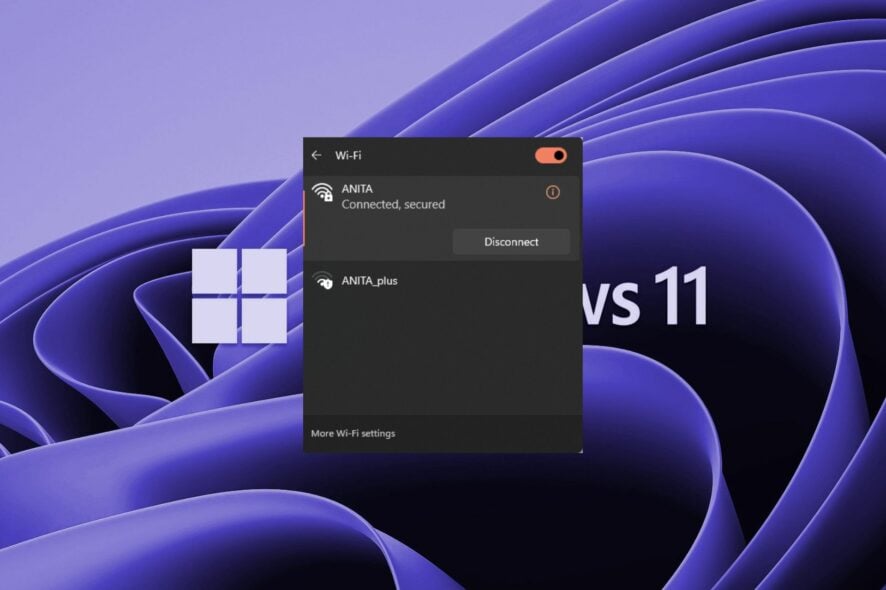 Todos disfrutan de velocidades de Internet rápidas, por eso la frecuencia de 5G es una de las favoritas. En las circunstancias adecuadas, deberías tener una conexión fluida y estable, pero algunos usuarios se quejan de que la conexión se corta a menudo.
Todos disfrutan de velocidades de Internet rápidas, por eso la frecuencia de 5G es una de las favoritas. En las circunstancias adecuadas, deberías tener una conexión fluida y estable, pero algunos usuarios se quejan de que la conexión se corta a menudo.
Los problemas de conexión de red pueden suceder en cualquier frecuencia, incluyendo la de 2.4GHz, lo cual es normal, pero si sucede con frecuencia, puede que necesites revisar tu configuración o ver si es hora de actualizar tu router.
¿Por qué sigue desconectándose el 5G Wi-Fi?
- Hay interferencia entre tu dispositivo y el router.
- Puede haber problemas de compatibilidad que a menudo ocurren cuando has actualizado tu sistema operativo o dispositivo, pero aún no has actualizado tu router.
- El dispositivo no soporta 5G Wi-Fi.
- Tu ISP (Proveedor de Servicios de Internet) puede no estar proporcionando el ancho de banda adecuado para que puedas utilizar tu conexión 5G a máxima velocidad.
- Si demasiados dispositivos están conectados a la misma red, tu Wi-Fi puede seguir desconectándose y reconectándose.
¿Cómo puedo arreglar mi 5G Wi-Fi si sigue desconectándose?
Antes de comenzar, verifica los siguientes pasos preliminares:
- Asegúrate de que el dispositivo que estás utilizando puede conectarse a la red 5G.
- Si tienes un router más nuevo, verifica si hay actualizaciones de firmware y reconfigura tu red para usar la banda de 5GHz.
- Olvida la red y vuelve a intentarlo. También puedes cambiar el SSID y ver si funciona.
- Mueve tu router lejos de otros dispositivos como el microondas y la radio para evitar interferencias.
- Verifica que no estés en un ancho de banda limitado.
1. Ejecuta solucionadores de problemas de conexión
1.1 Ejecuta el solucionador de problemas del adaptador de red
-
Presiona la tecla de Windows y haz clic en Configuración.
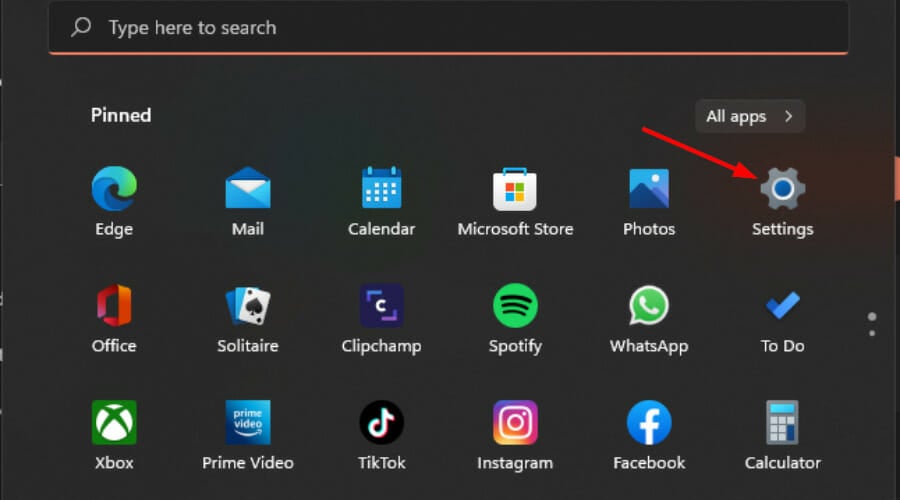
-
Haz clic en Sistema, luego selecciona Solucionar problemas.
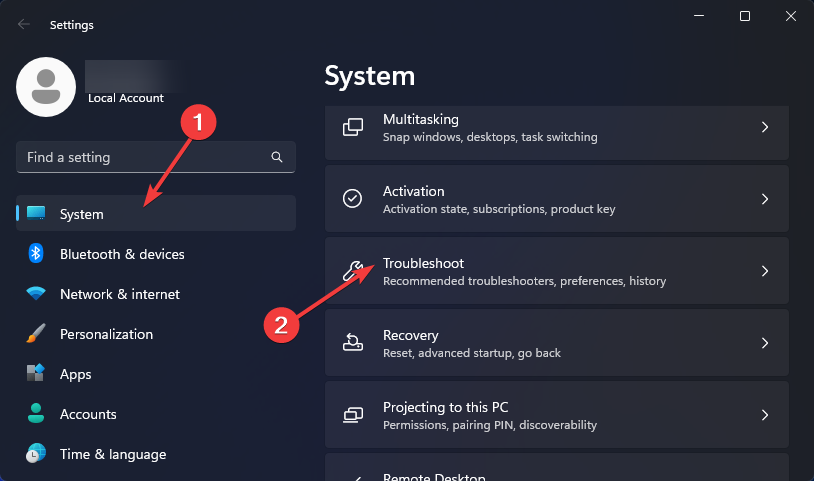
-
Selecciona Otros solucionadores de problemas.
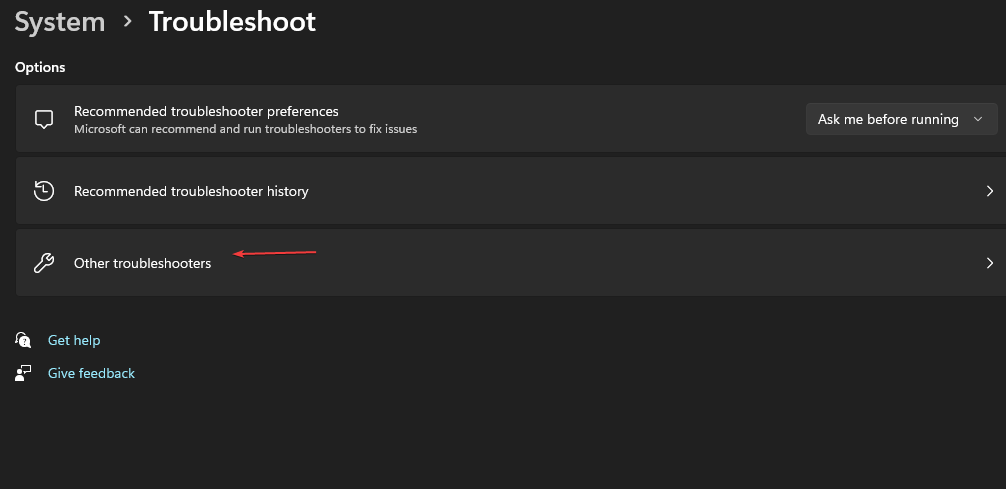
-
Localiza el solucionador de problemas del Adaptador de red y haz clic en el botón Ejecutar junto a él.
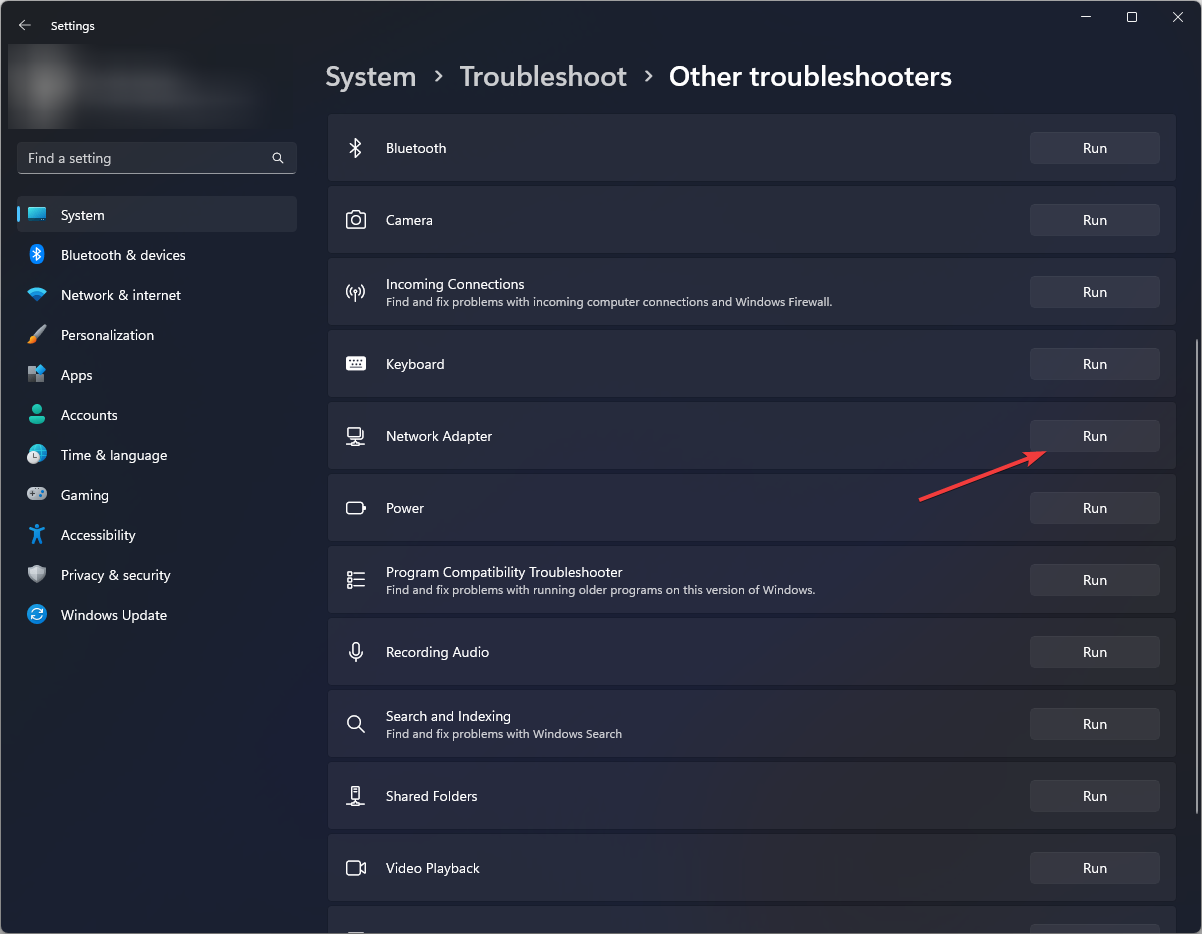
1.2 Ejecuta el solucionador de problemas de conexiones a Internet
-
Presiona la tecla de Windows y haz clic en Configuración.
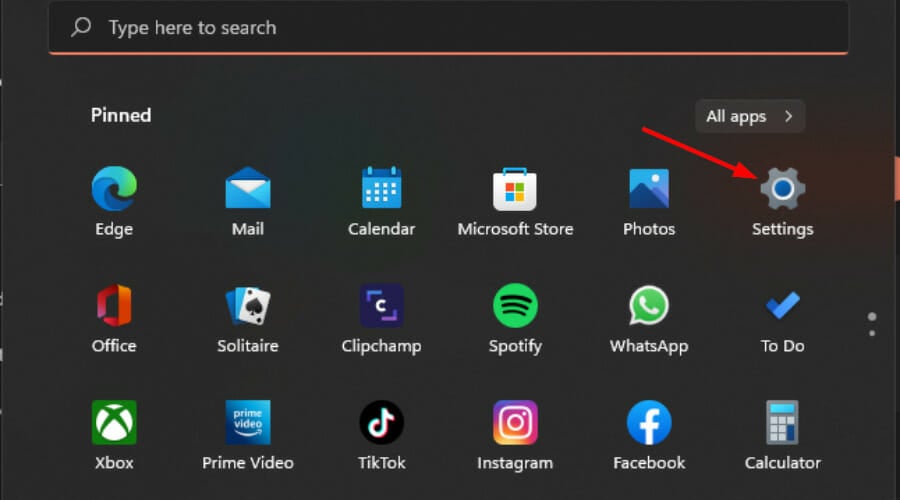
-
Ve a Sistema y haz clic en Solucionar problemas.
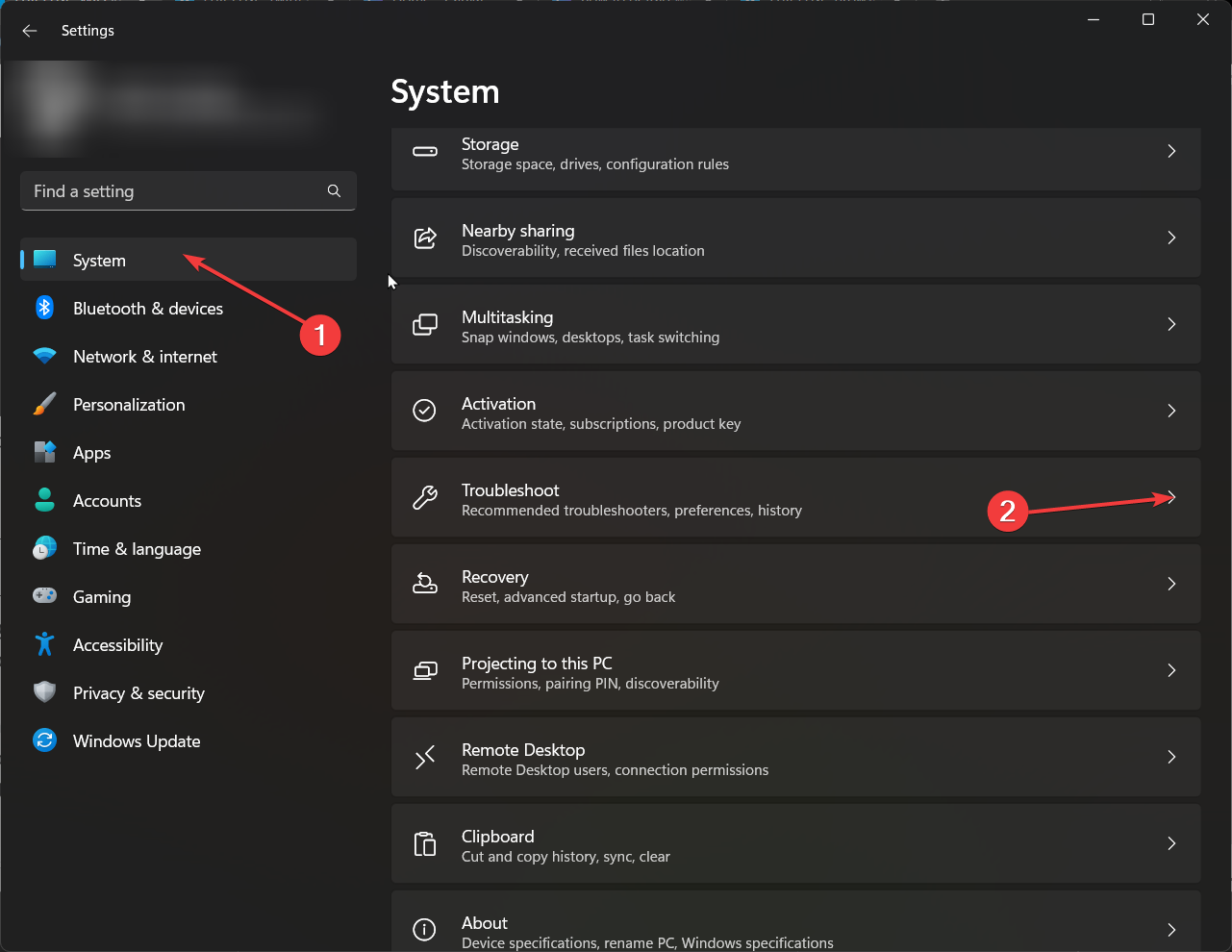
-
Ahora haz clic en Otros solucionadores de problemas.
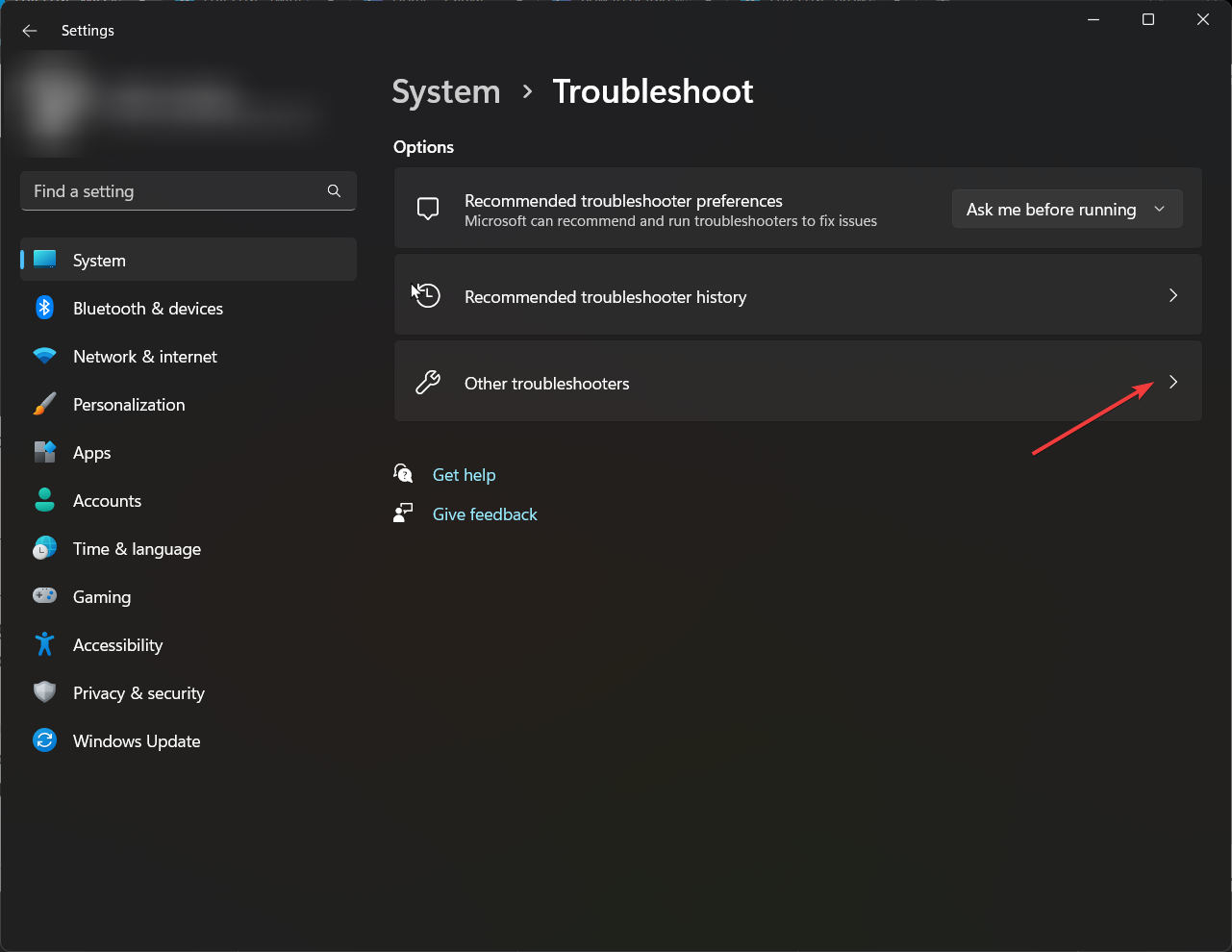
-
Localiza Conexiones a Internet y haz clic en Ejecutar.
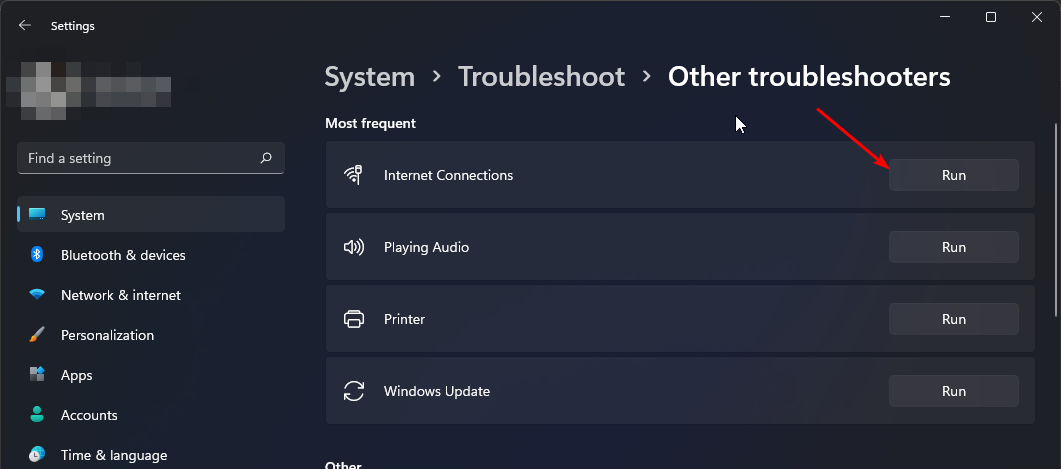
- Sigue las indicaciones en pantalla para completar el proceso.
Si las herramientas integradas no son de mucha ayuda, puedes optar por analizadores de Wi-Fi que pueden ayudar a identificar los problemas de red y ayudar a tu router a localizar la mejor conexión posible.
2. Cambia el canal de tu router
-
Haz clic en el ícono de Red en tu barra de tareas, selecciona tu conexión Wi-Fi y haz clic en Propiedades.
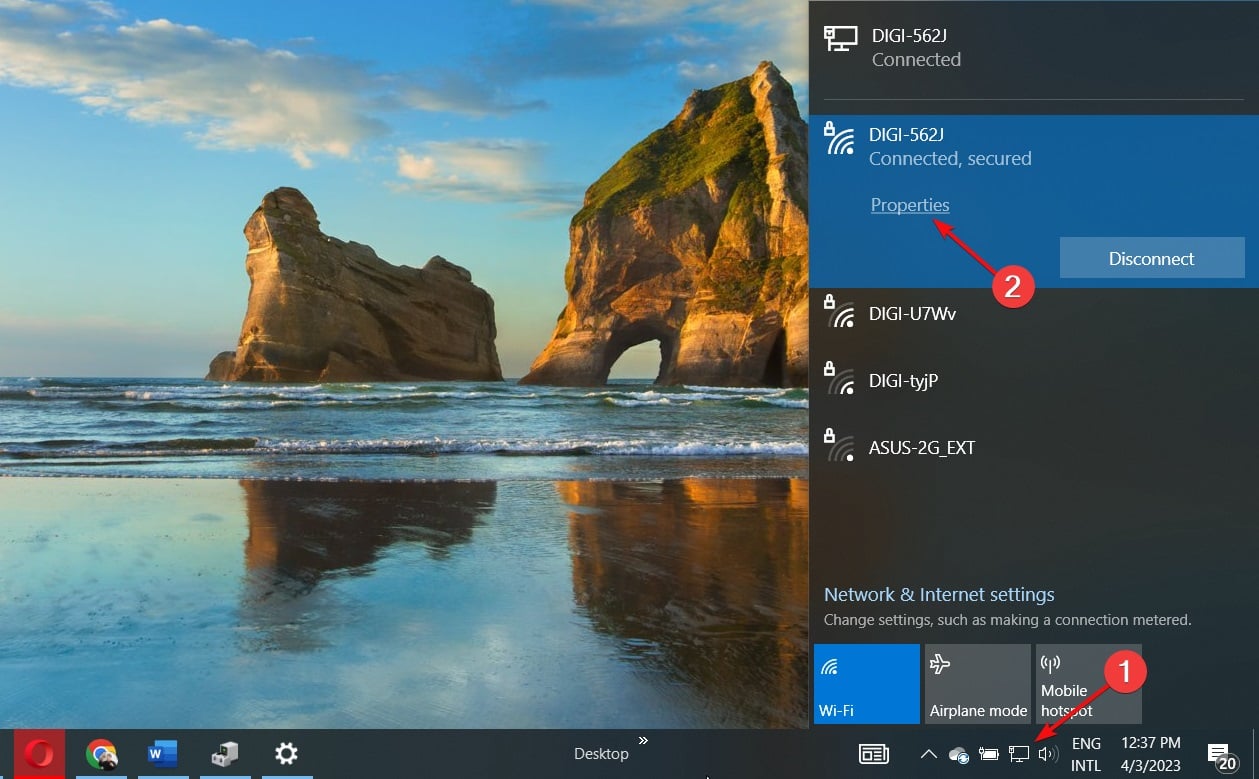
-
Ahora, desplázate hacia abajo y deberías ver el canal de red para tu conexión Wi-Fi.
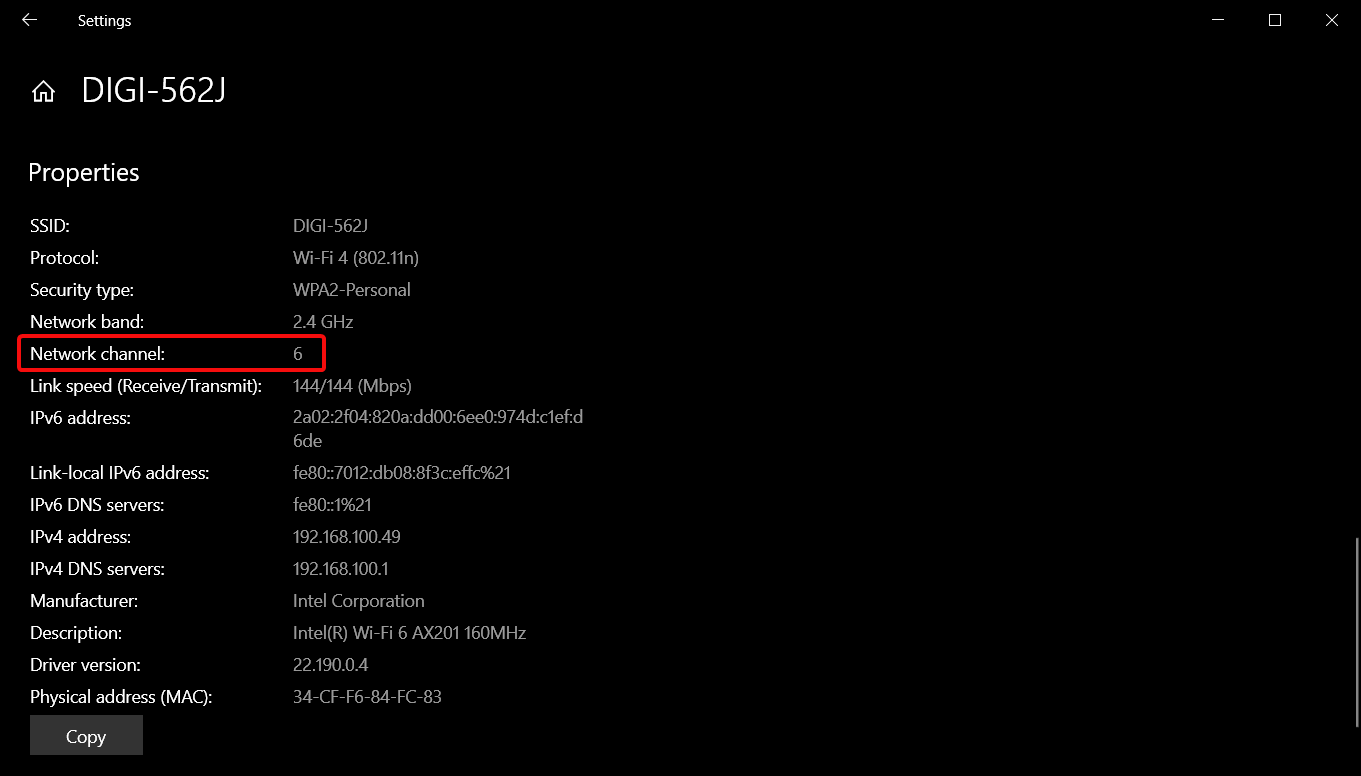
-
Navega a tu navegador e inicia sesión en tu router con las credenciales correctas. Puedes encontrar esa información en el router mismo o en el manual del router.
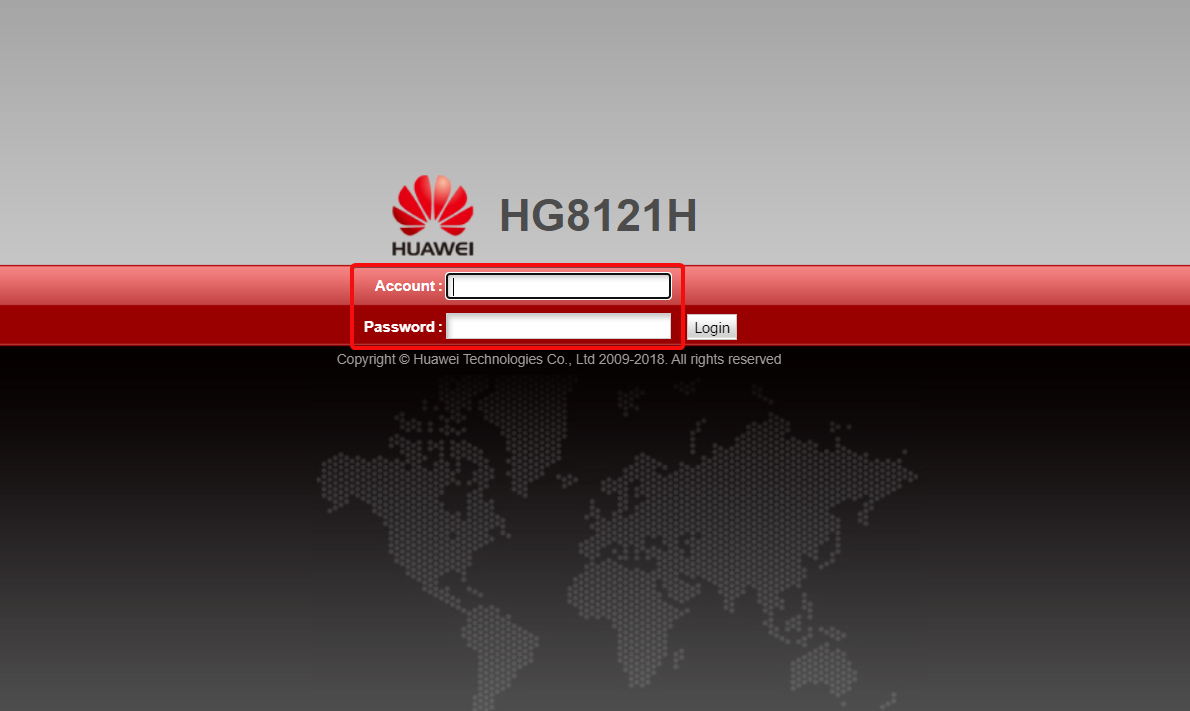
-
Ve a la configuración inalámbrica de tu router y cambia el canal del router a uno diferente del predeterminado.
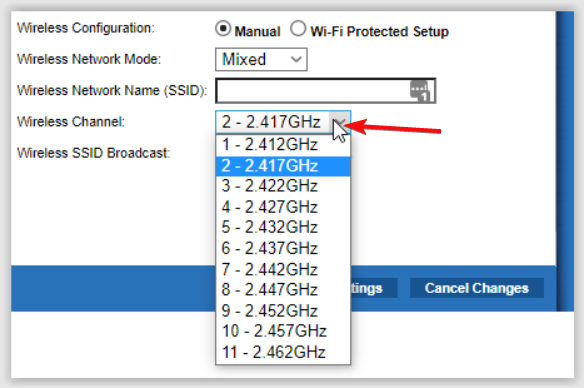
Y dado que configurar manualmente tus canales de Wi-Fi implica mucha conjetura y cambiar de un lado a otro, usar un escáner de Wi-Fi puede ayudarte a conectarte automáticamente al mejor canal y evitar interrupciones.
3. Actualiza tu controlador de red
-
Presiona la tecla de Windows, escribe Administrador de dispositivos en la barra de búsqueda y haz clic en Abrir.
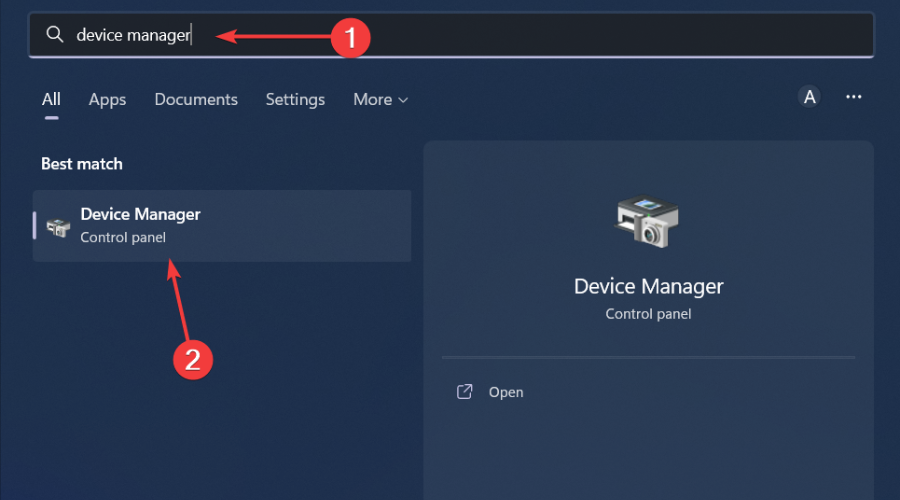
-
Navega hasta tu adaptador de red, haz clic derecho sobre él y selecciona Actualizar controlador.
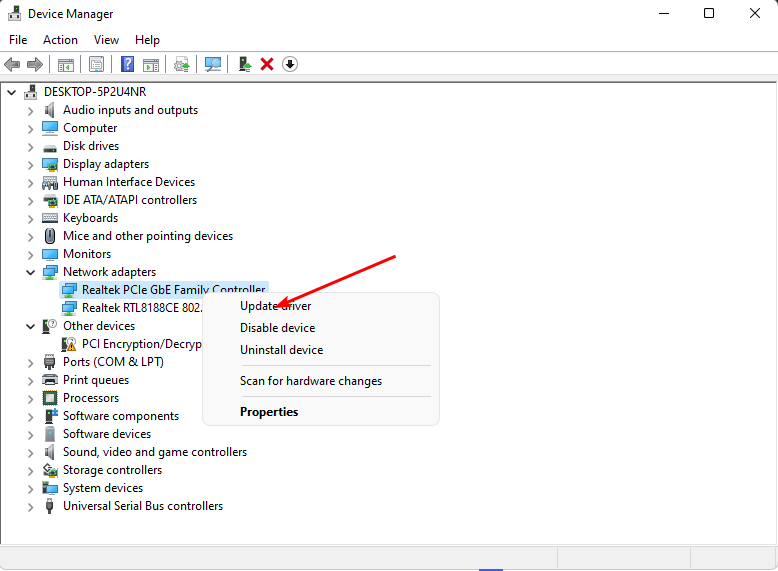
-
Selecciona Buscar automáticamente actualizaciones de controladores.
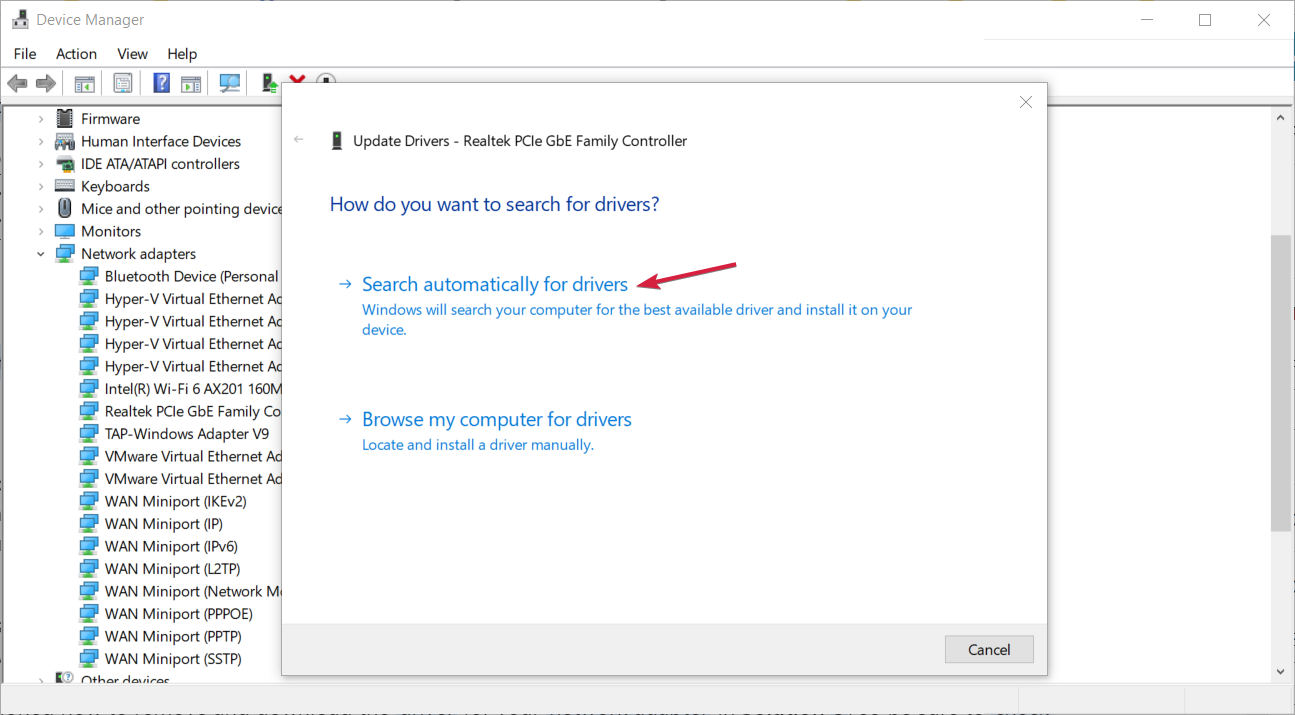
Si lo deseas, este proceso puede automatizarse utilizando software diseñado especialmente, como Outbyte Driver Updater. No solo eso, sino que siempre puedes estar seguro de que todos tus controladores están actualizados.
Esta herramienta escaneará tu computadora, descubrirá controladores desactualizados, dañados o faltantes, luego te descargará reemplazos adecuados y genuinos para ellos, todo con solo unos pocos clics.
⇒ Obtén Outbyte Driver Updater aquí
4. Reinstala tus controladores de red
-
Haz clic en el ícono de Menú de inicio, escribe Administrador de dispositivos en la barra de búsqueda y haz clic en Abrir.
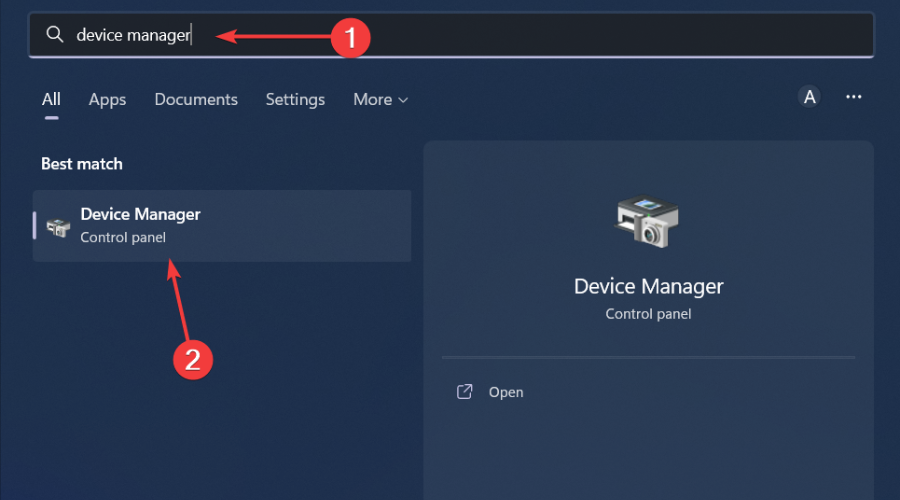
-
Navega hasta tu adaptador de red, haz clic derecho sobre él y selecciona Desinstalar dispositivo.
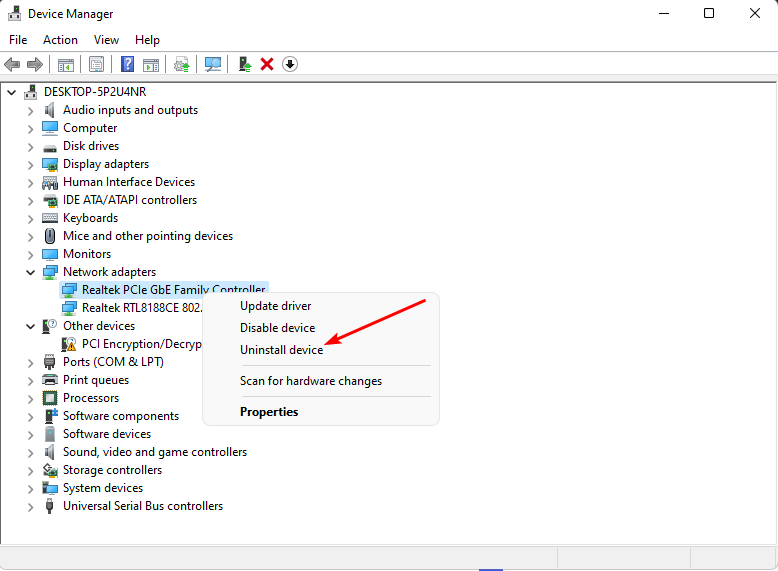
- Confirma Desinstalar en el siguiente cuadro de diálogo de confirmación.
- Reinicia tu PC, y tus controladores se reinstalarán automáticamente.
5. Desactiva las actualizaciones automáticas de controladores
-
Presiona la tecla de Windows, escribe Panel de control en la barra de búsqueda y haz clic en Abrir.
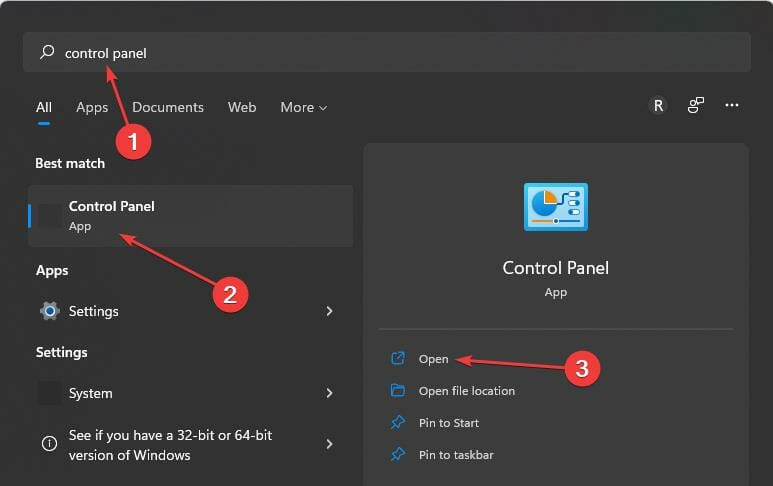
-
Escribe Cambiar la configuración de instalación de dispositivos en la barra de búsqueda y haz clic para abrir.
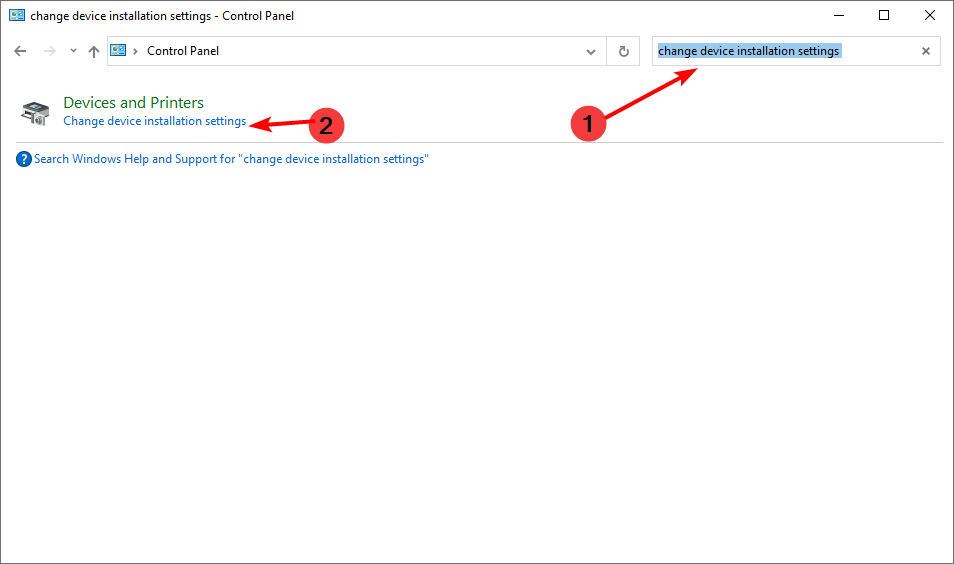
-
Haz clic en No para desactivar y luego presiona Guardar cambios.
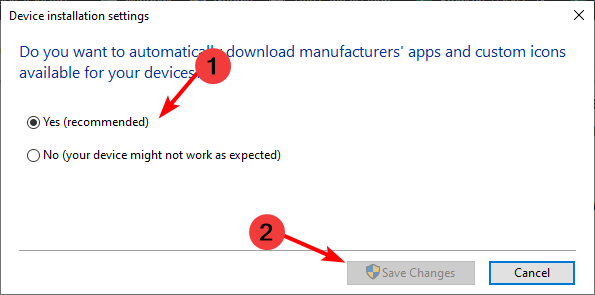
6. Configura tu tarjeta de red en el modo de máximo rendimiento
-
Presiona Windows + S e ingresa plan de energía. Ahora haz clic en Elegir un plan de energía.
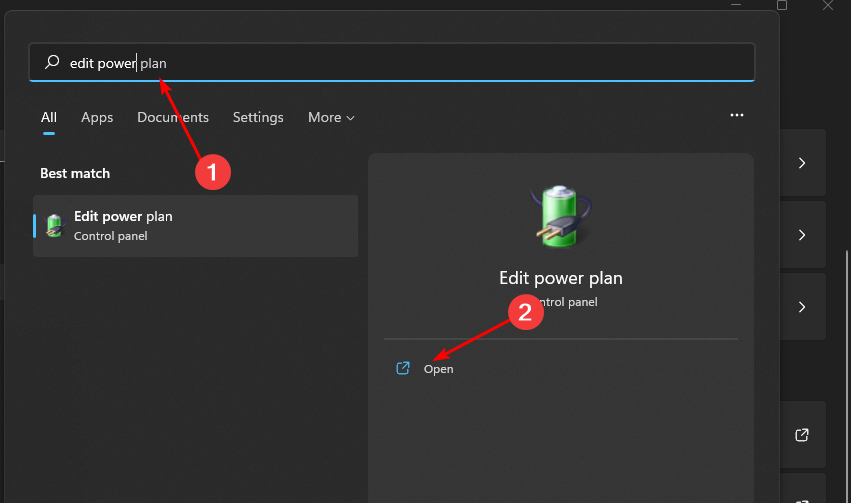
-
Una vez que se abra la ventana de Opciones de energía, localiza tu plan actual y haz clic en Cambiar la configuración del plan.
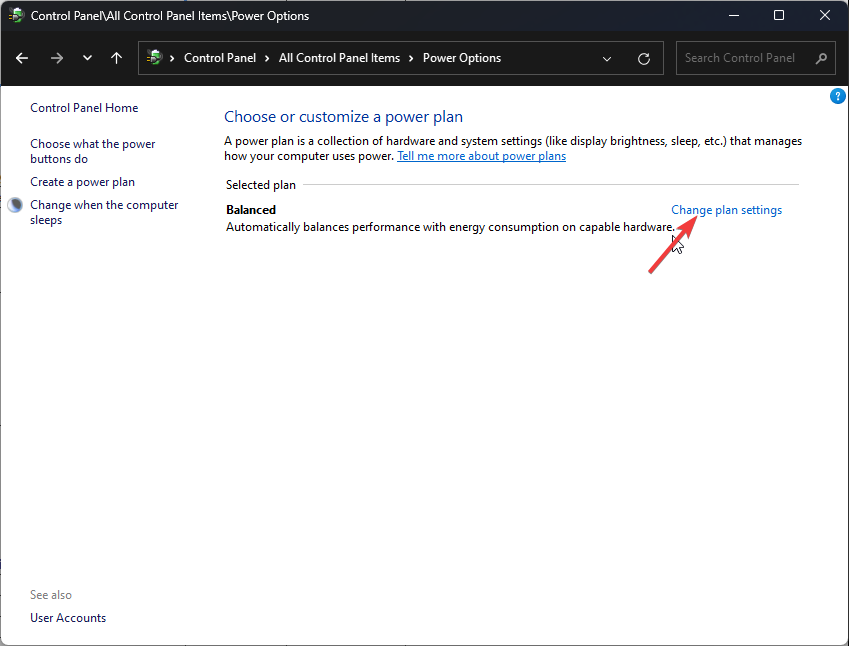
-
Ve a Cambiar la configuración de energía avanzada.
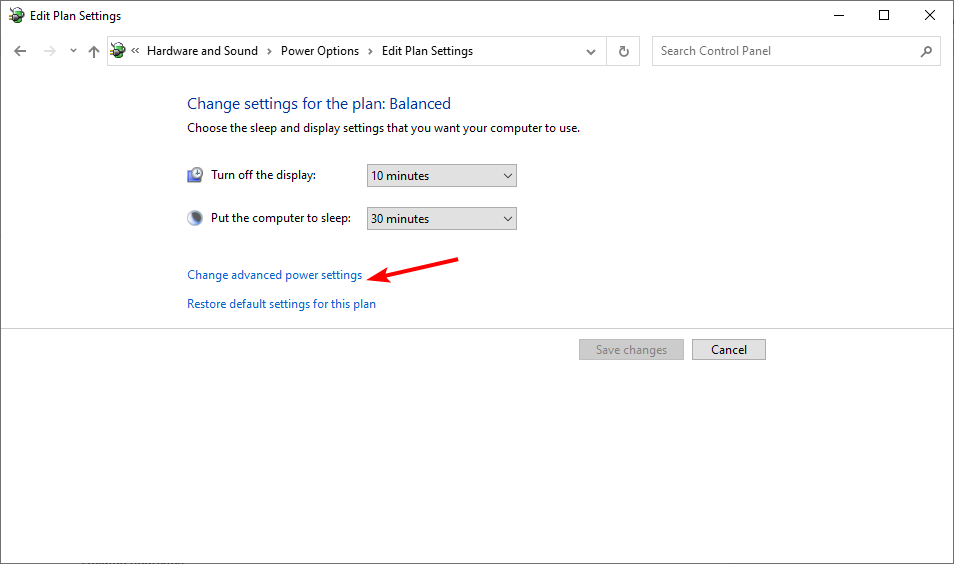
- Expande Configuraciones del adaptador inalámbrico, y establece el Modo de ahorro de energía en Máximo rendimiento.
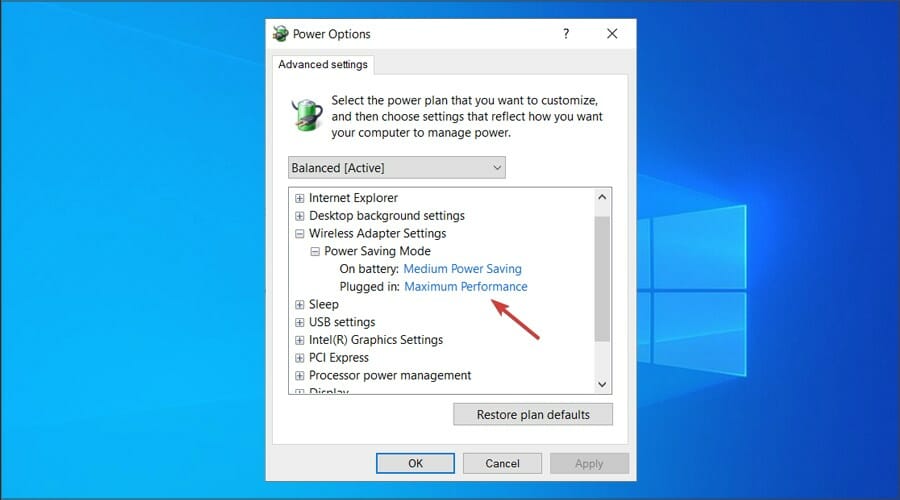
- Haz clic en Aplicar y Aceptar para guardar los cambios. Lee más sobre este tema
- Cómo registrarse y crear una nueva cuenta de Gmail [Guía fácil]
- Aquí está cómo solucionar que Missile Command Delta no se instale
- SOLUCIÓN: Missile Command Delta se bloquea en PC
- Cómo solucionar que Missile Command Delta no se inicie
7. Cambia la configuración de energía de tu tarjeta de red
-
Presiona Windows + S para abrir el menú Buscar, ingresa Administrador de dispositivos en el campo de texto y luego haz clic en el resultado de búsqueda relevante.
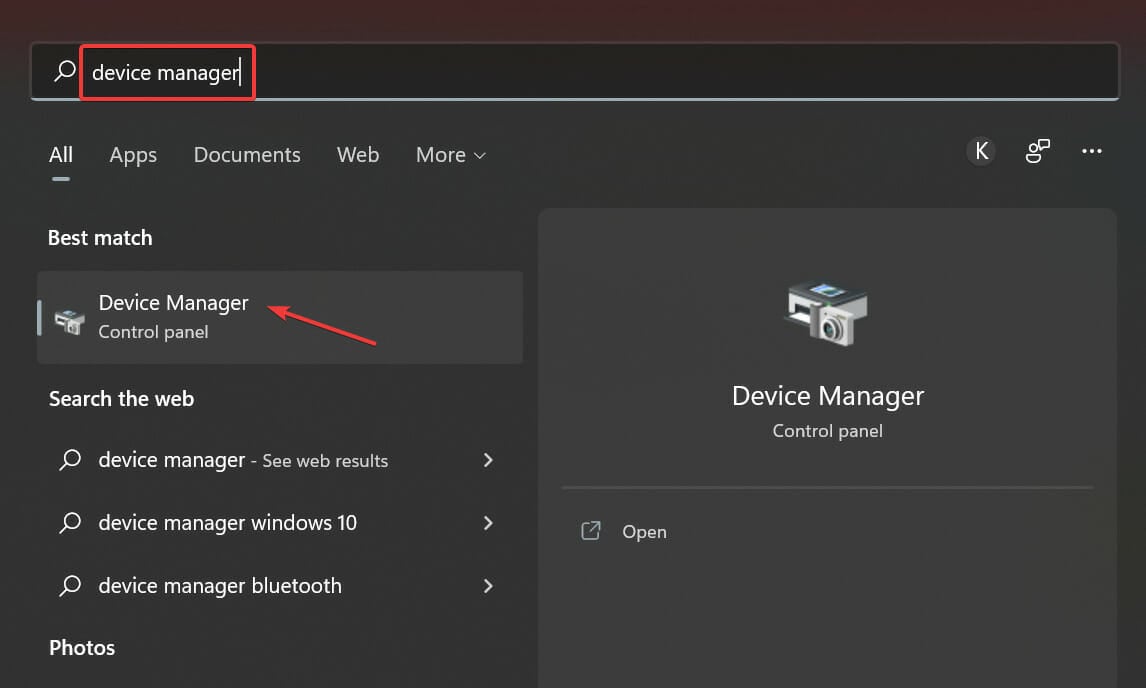
-
A continuación, haz clic derecho sobre el dispositivo problemático y selecciona Propiedades en el menú contextual.
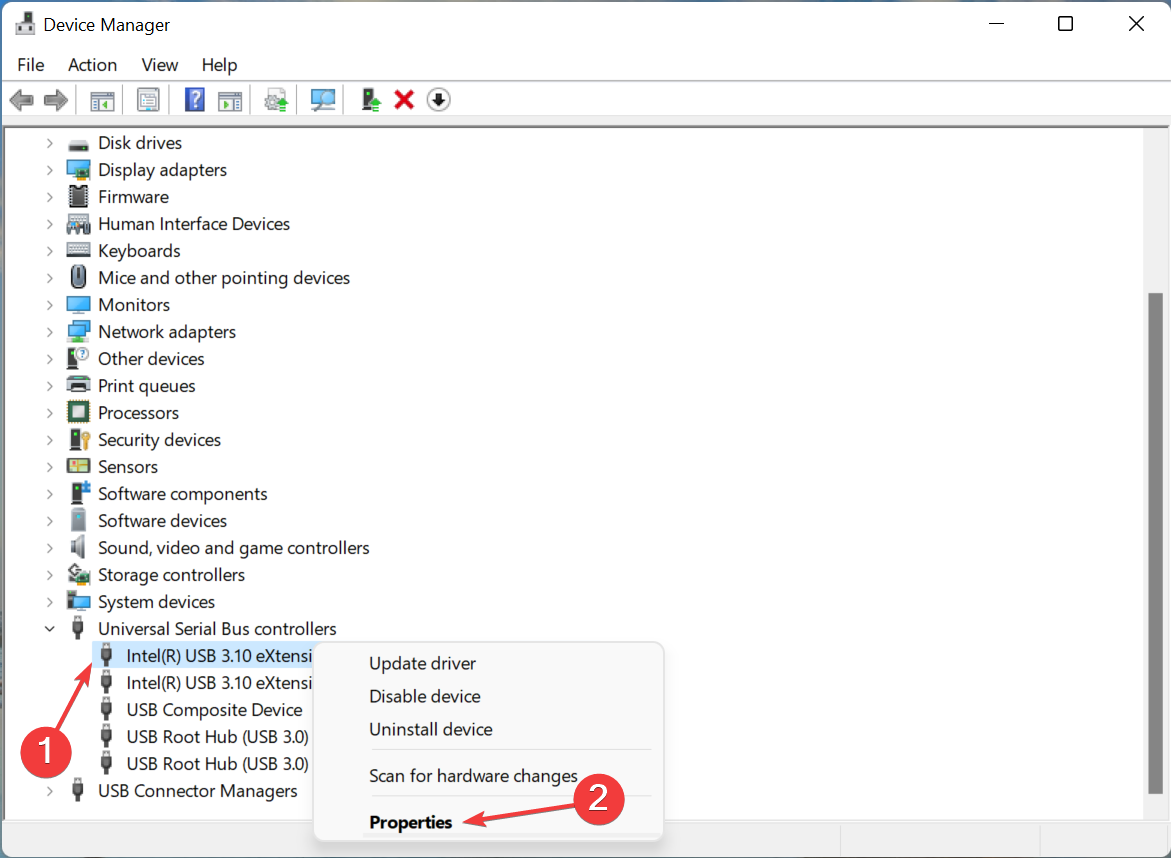
- Navega a la pestaña de Administración de energía.
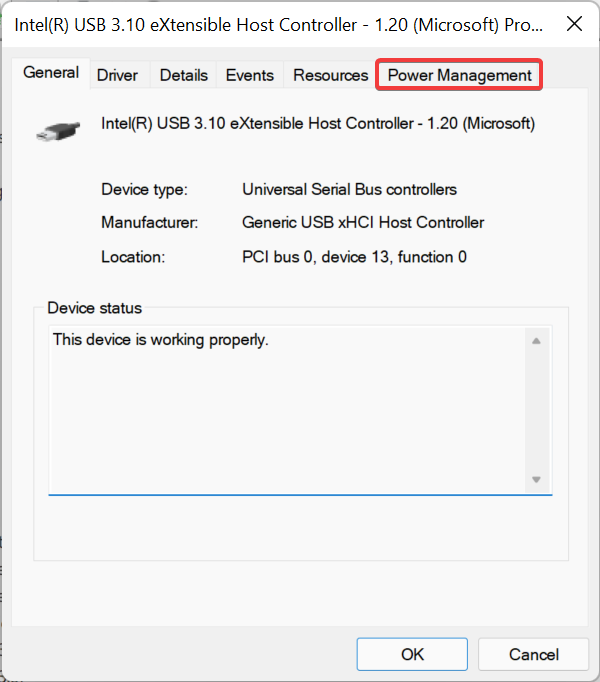
- Desmarca la casilla para Permitir que el equipo apague este dispositivopara ahorrar energía y haz clic en Aceptar en la parte inferior para guardar los cambios.
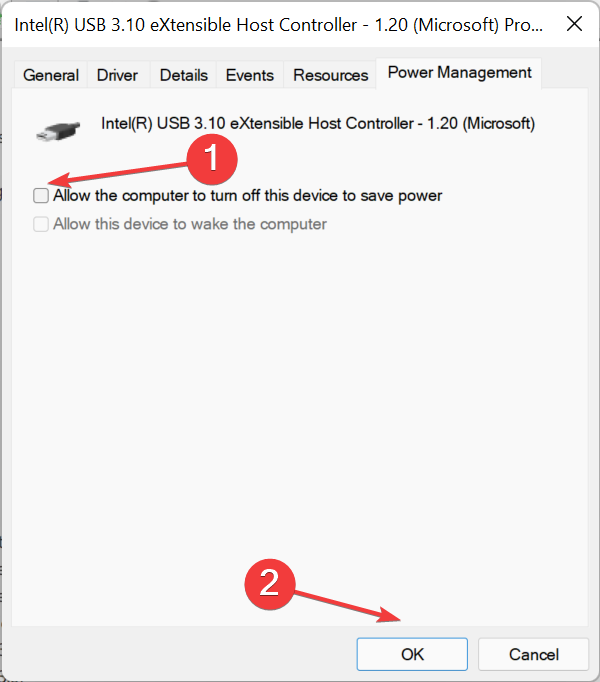
- Una vez hecho esto, reinicia la computadora para que los cambios surtan efecto.
8. Desinstala la actualización reciente de Windows
- Presiona las teclas Win + I para abrir el menú Configuración.
-
Haz clic en Actualización de Windows en el panel izquierdo.
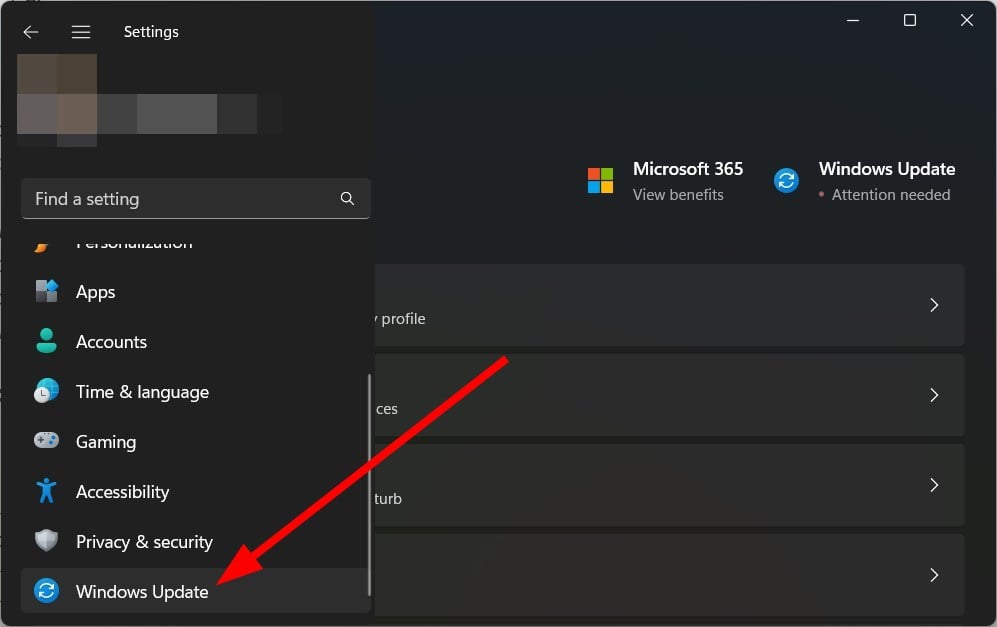
-
Selecciona Historial de actualizaciones a la derecha.
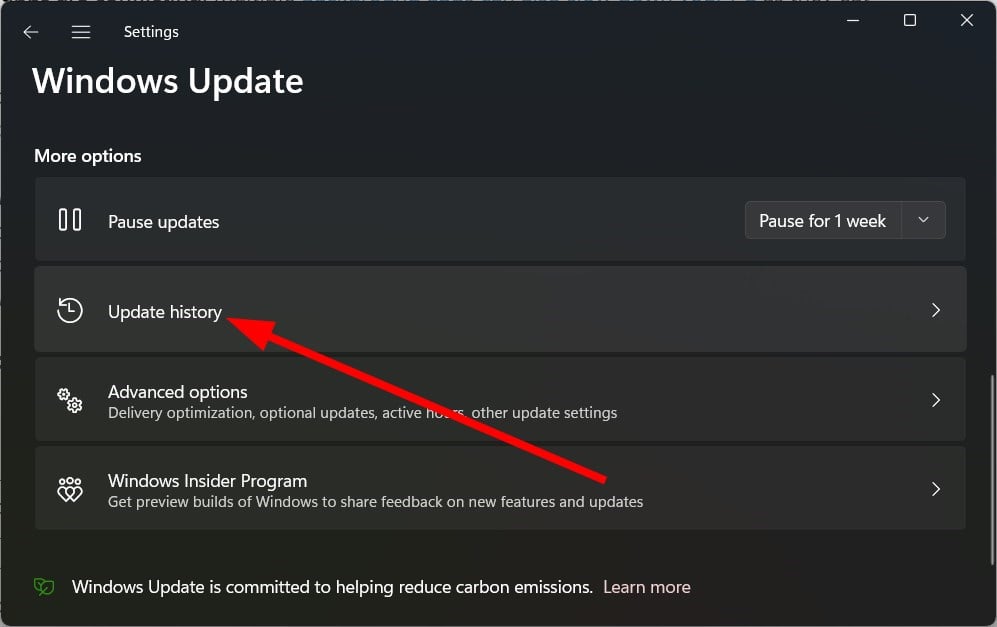
-
Bajo Configuraciones relacionadas, selecciona Desinstalar actualizaciones.
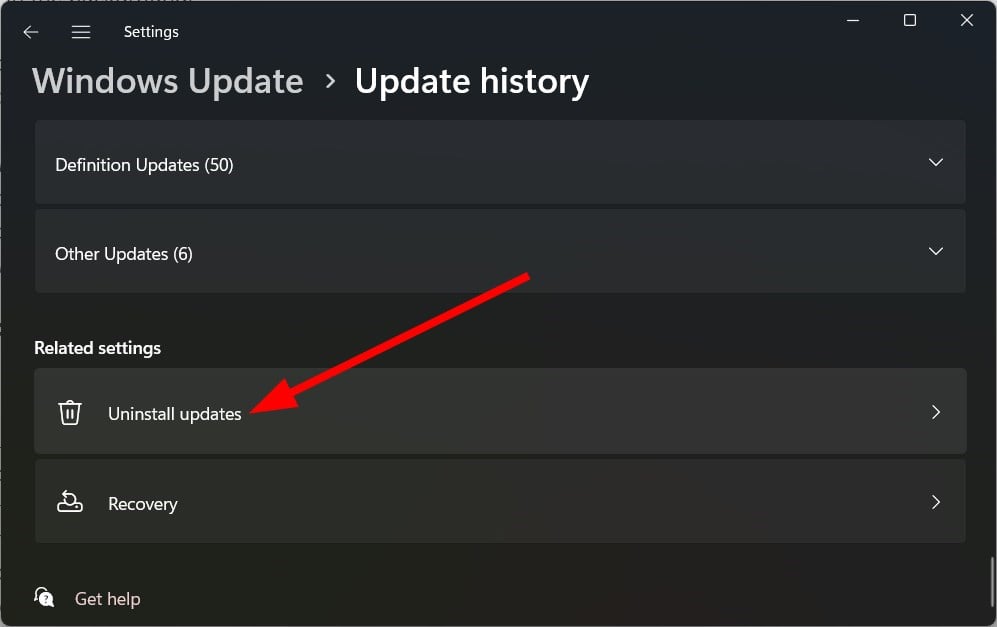
-
Elige la actualización instalada recientemente y presiona el botón Desinstalar.

- Sigue las instrucciones en pantalla.
- Reinicia tu PC y verifica si ayuda.
9. Realiza un restablecimiento de red
-
Presiona la tecla de Windows y haz clic en Configuración.
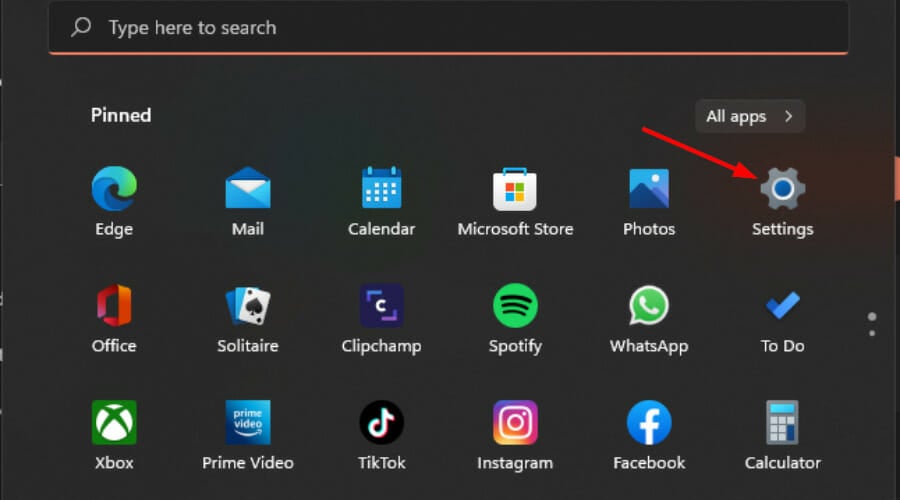
-
Navega a Red e Internet.
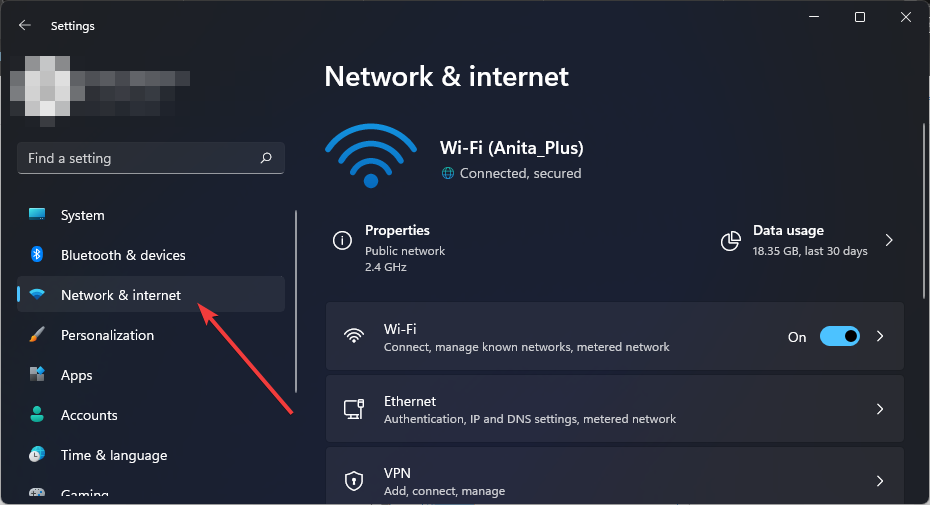
-
Selecciona Configuraciones de red avanzadas.
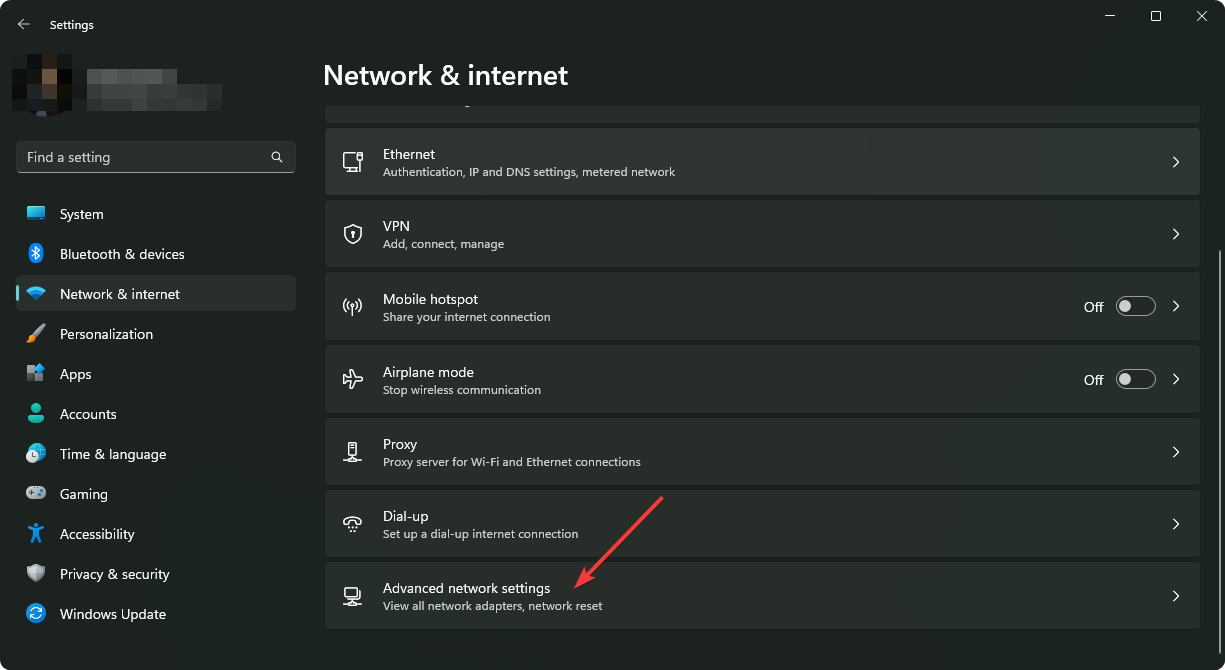
-
Haz clic en Restablecimiento de red.
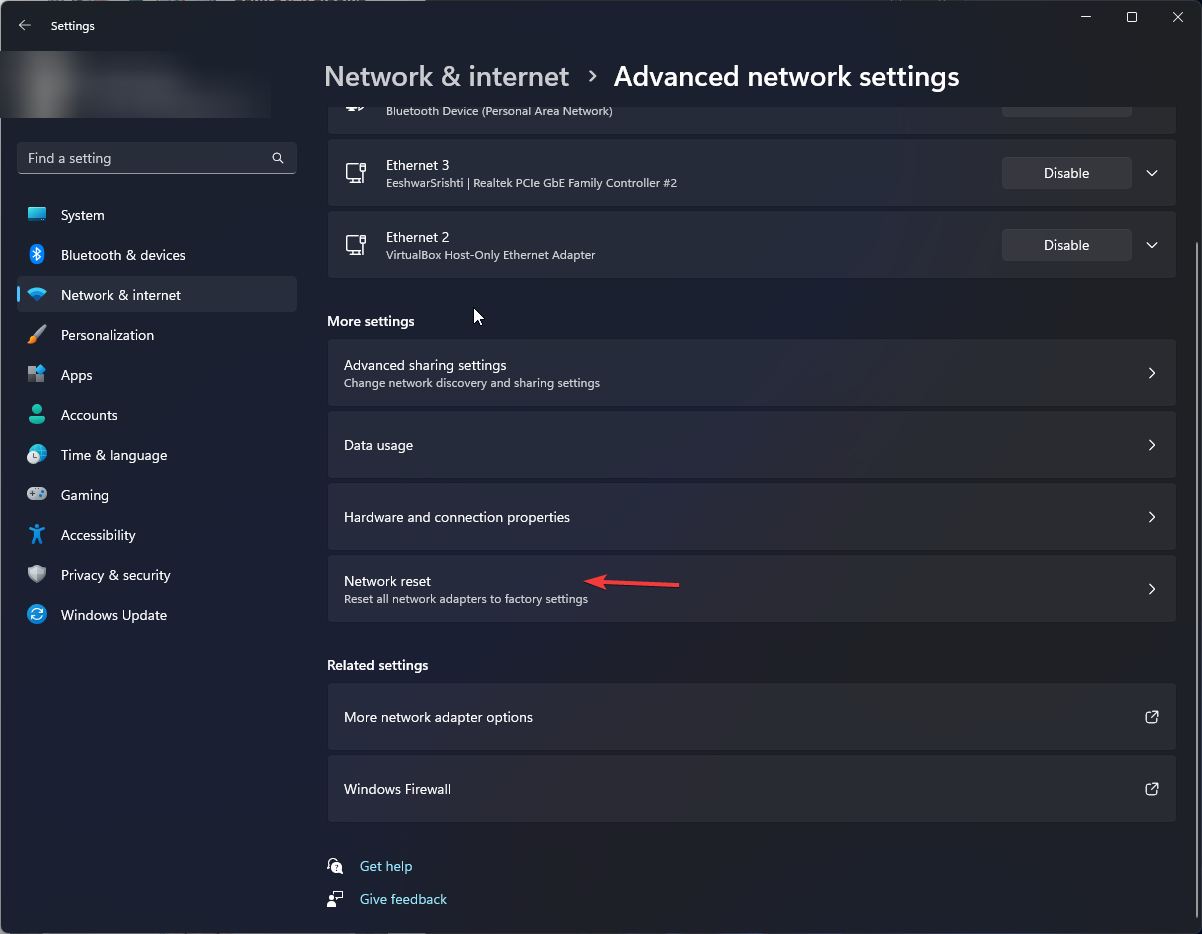
-
A continuación, presiona el botón Restablecer ahora.
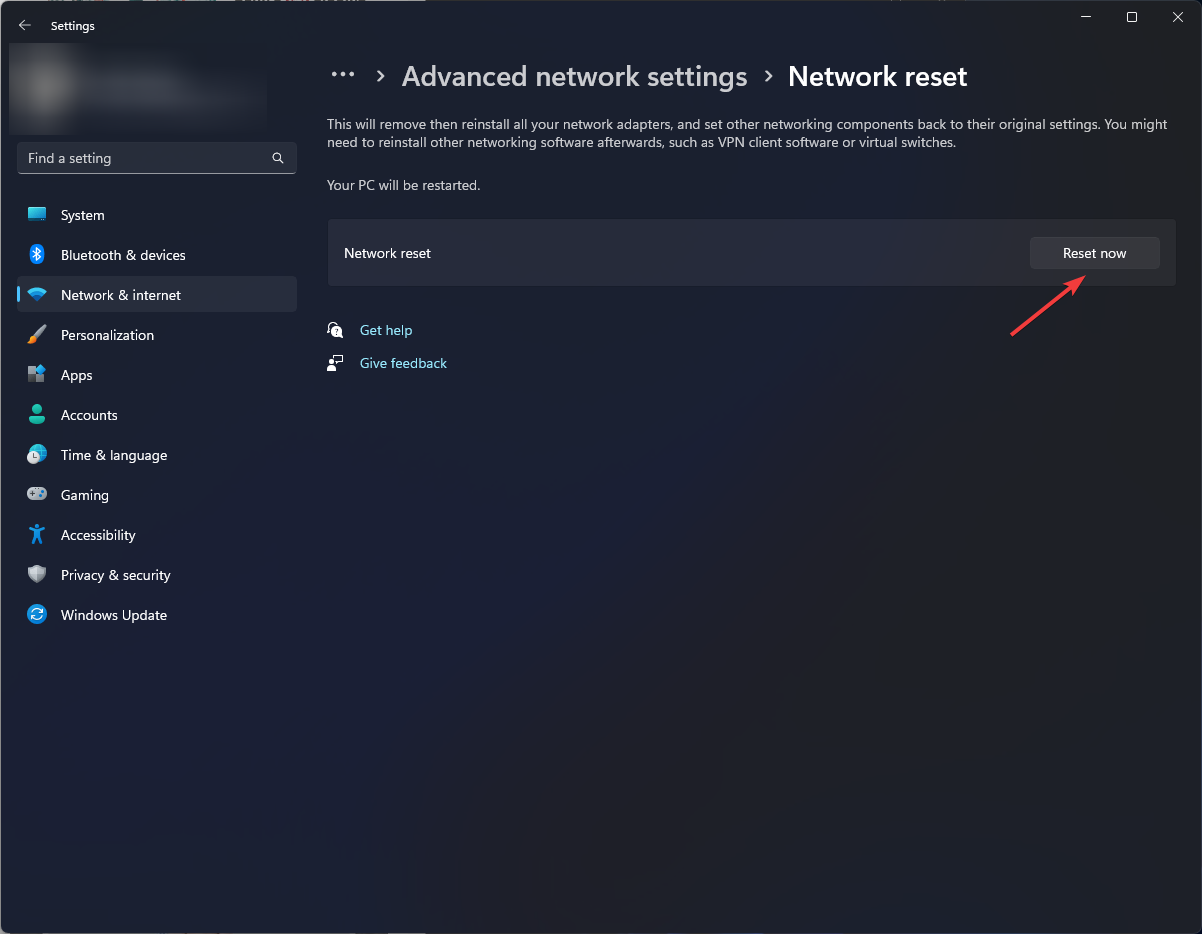
Afortunadamente, no es tan complicado acelerar las cosas. Con estos consejos y trucos, puedes mejorar fácilmente tu red 5G, asegurando que puedas disfrutar de velocidades de Internet rápidas sin interrupciones.
De nuestra observación, encontramos que la mayor parte de la culpa recae en el router. Incluso un punto de acceso de 5GHz puede ser indescubrible debido a controladores desactualizados o incompatibilidad. En tales casos, recomendamos actualizar a un router más nuevo.
Además, los dispositivos que uses deben ser compatibles con los estándares y señales del router.
Si tienes algún comentario adicional sobre la conectividad del 5G Wi-Fi, por favor compártelo en los comentarios a continuación.













